本機に接続したUSBメモリー内のファイルを、プリンタードライバーを介さず本機の操作でプリントします。
お使いのコンピューターに本機のプリンタードライバーをインストールしていないときなど、市販のUSBメモリーにデータをコピーして本機に接続することで、直接プリントします。
USBメモリーを本機に接続する
.png)
操作を選択する画面が表示されたら、[USBメモリーから印刷する]をタップする
画面が表示されない場合は[USBメモリーから印刷]キーをタップします。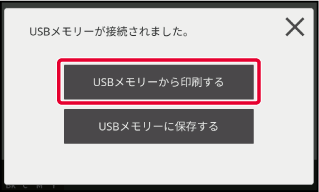
プリントするファイルのキーをタップする
 アイコンを表示します。
アイコンを表示します。 アイコンを表示します。フォルダー内のファイルやフォルダーを表示するときは、このキーをタップします。
アイコンを表示します。フォルダー内のファイルやフォルダーを表示するときは、このキーをタップします。 をタップします。
をタップします。プリント条件を設定する
両面印刷、用紙選択、白黒で印刷、ソート/グループ、部数設定が設定できます。
[スタート]キーをタップする
選択したファイルの転送が完了すると、プリントを開始します。USBメモリーを本機から抜き取る
.png)
Version 04a / bpc131wd_usr_04a_ja
© SHARP CORPORATION